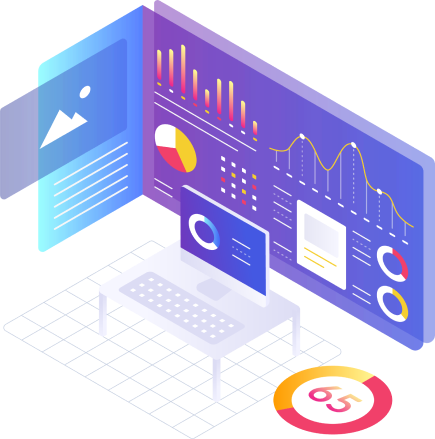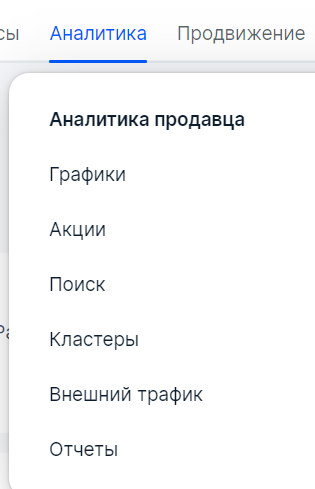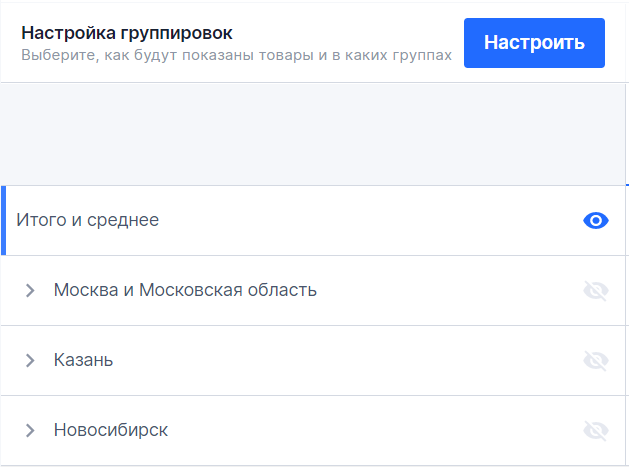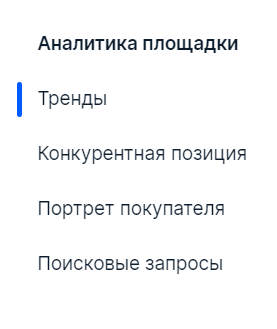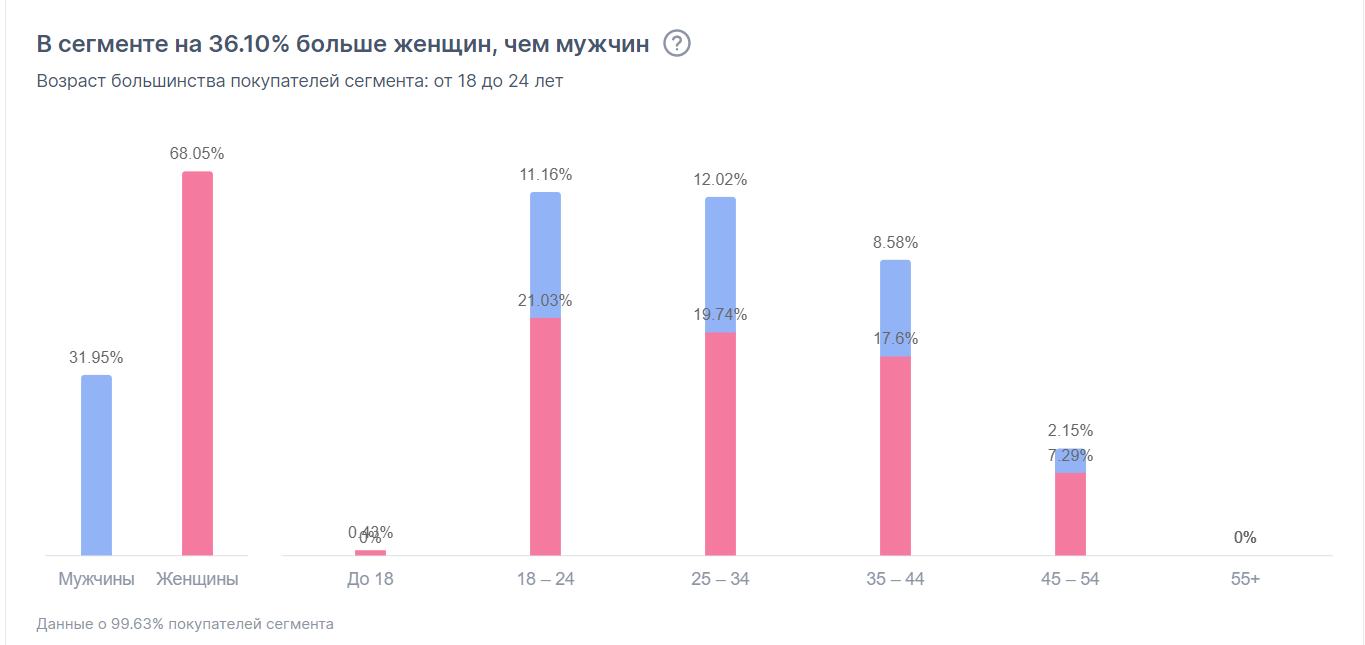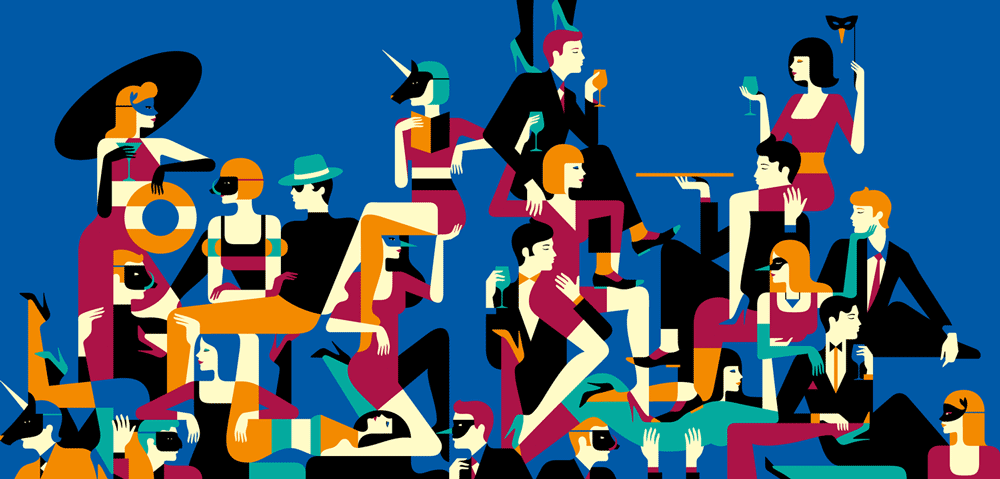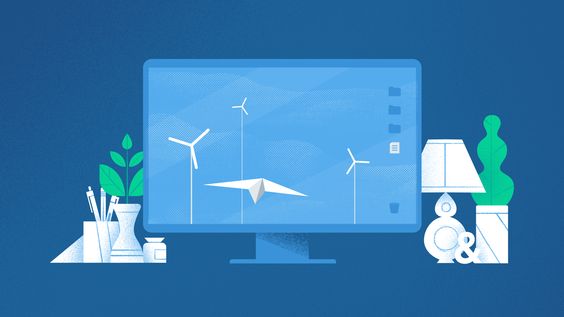Аналитика Ozon: как работать со статистикой Ozon и анализировать продажи магазина

Если вы продаете товары на Ozon, то Вам обязательно нужно следить за статистикой и анализировать графики, чтобы понимать, какие товары продаются лучше всего, изучать динамику реализации, избегать незапланированных затрат и вовремя пополнять остатки.
Аналитика продавца
Во вкладке "Аналитика" - "Аналитика продавца" вы можете увидеть следующие тематики: • Графики
- Акции
- Поиск
- Кластеры
- Внешний трафик
- Отчеты
Графики
Во вкладке Графики вы увидите следующую картину:
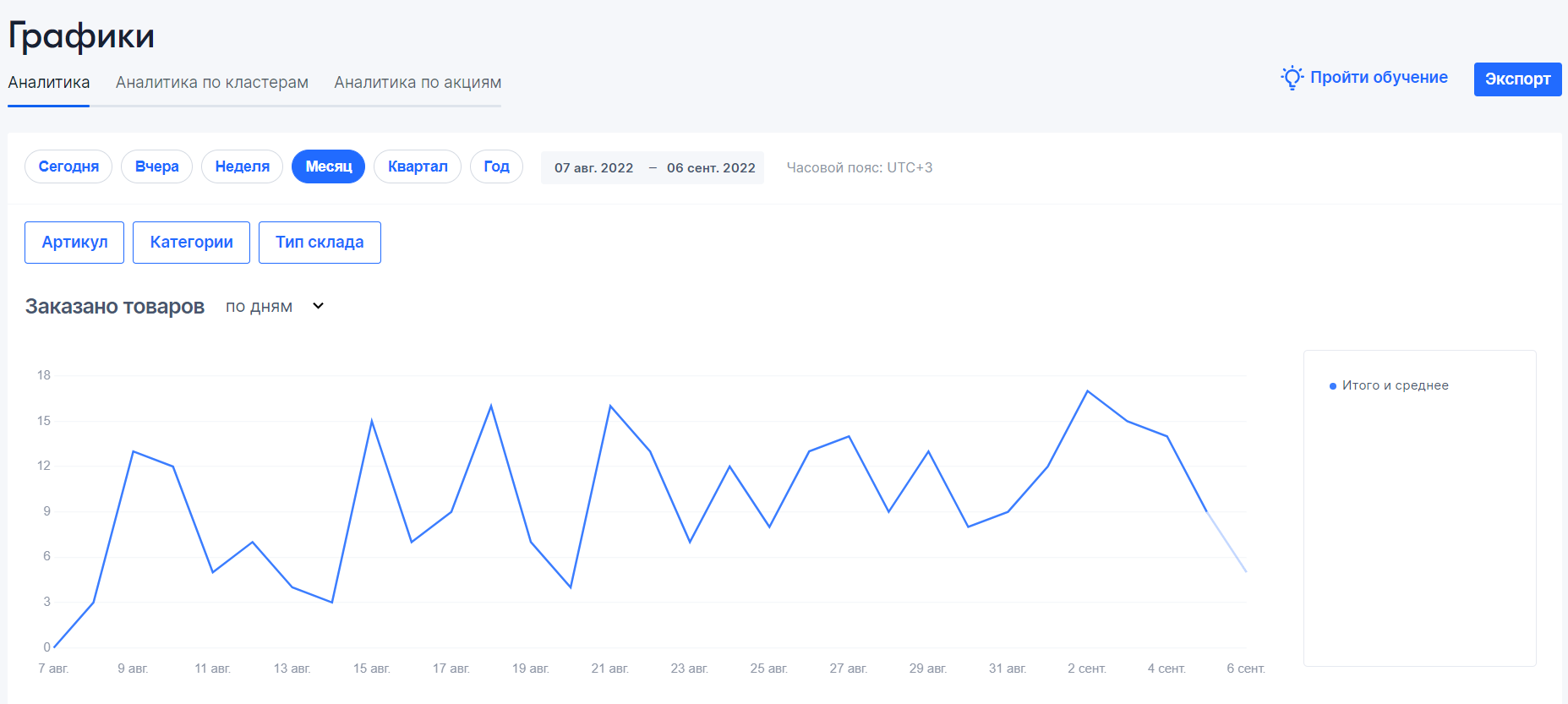 Это один из основных инструментов аналитики Ozon.
Это один из основных инструментов аналитики Ozon.
Вы можете выбрать конкретный период или дату и посмотреть сколько было заказано, возвращено или отменено товаров в кол-ве, по сумме заказов, артикулу, категории, типу склада и т.д.
Сверху есть 3 вкладки:
Аналитика — общая. Снизу вы увидите подробную статистику по показам, заказам, проценту конверсии добавления в корзину и другие цифры.
Аналитика по кластерам — то есть аналитика по зонам доставки. С какого склада были доставлены товары, и в каких городах находятся заказчики. Вы можете нажать на любой кластер снизу, и он отобразится на графике. Присутствует также настройка и классификация по кластерам и показателям (кнопка "Настроить").
Справа вы увидите кнопку "Сравнение". Это сравнение метрик. Активируйте режим сравнения, наведите на заголовок нужного столбца и нажмите Сравнить.
Например: сравнение метрик Заказано товаров и Позиция в поиске и категории может показать взаимосвязь количества заказов от позиции в поисковой выдаче.
Аналитика по акциям — показывает влияние акций на заказы и показы Справа вверху есть кнопка "Экспорт", позволяющая выгружать статистику по выбранным периодам в таблицу xlsx формате. Работайте так, как удобно Вам.
Поиск
Через вкладку "Поиск" вы можете посмотреть, на каком месте в выдаче находится Ваш товар по конкретному запросу.
Нажимаете кнопку "+ Добавить товар", выбираете нужные Вам товары (обратите внимание, что одна и та же карточка со складов FBO и FBS будет считаться отдельной выдачей).
Далее пишите конкретный запрос; город или область, в котором отображается Ваш товар (от лица покупателя); ставите необходимые галочки и "Показать результаты".
Внешний трафик
В этой вкладке вы можете собрать отчет по статистике переходов со сторонних площадок по UTM-меткам. Нажмите кнопку "Создать ссылки" и скопируйте их во внешние рекламные кампании.
После этого вы сможете генерировать отчеты.
Отчеты
В этой вкладке вы можете скачивать отчеты в xlsx формате по любому из выбранных Вами пунктов и периодов.
Из главного:
- Продажи со склада Ozon - Остатки и товары в перемещении - отчет об остатках товаров на конкретных складах
- Заказы - подробный отчет о заказах (откуда, когда, статус и т.д.)
- Ошибки индексации - отчет о товарах, которые покупатели не могут найти через поиск и категории
Аналитика площадки
Сюда входят:
- Тренды
- Конкурентная позиция
- Портрет покупателя
- Поисковые запросы
Тренды
Здесь вы увидите, какую долю продаж занимаете в выбранной категории, и какова ваша динамика в сравнении с общими продажами товаров этой категории на Ozon. Простыми словами, графики показывают какой процент общего оборота занимает конкретно Ваш магазин за выбранный период. Также на этой вкладке можно увидеть примерный месячный оборот.
Конкурентная позиция
Аналогично с "Трендами", но статистика показывает Вашу позицию в "топе" продавцов с продажами - Ваших конкурентнов среди разделов. Графики отображают процент Вашего оборота на фоне конкурентов, оборот ближайшего конкурента, средний оборот в категории и средний оборот среди 5% лучших продавцов.
Портрет покупателя
Здесь вы можете смотреть базовый сегмент Вашей ЦА и создавать собственные сегменты, т.е. группы покупателей по разным параметрам.
В конструкторе сегментов можно настраивать фильтры, например, мужчины от 20 до 30 лет из Новосибирска со средним чеком до 999 рублей. Есть также гибкие настройки условий, например, женщины, которые положили в корзину товары из категории "Детские товары", но не купили их.
Есть также возможность запускать рекламные баннеры на конкретную аудиторию, некая таргетированная реклама.
Вдобавок инструмент дает возможность смотреть географию, средний чек и популярные запросы среди Вашей ЦА.
Поисковые запросы
Эта вкладка позволяет посмотреть, что пользователи ищут на площадке Ozon. Есть возможность анализировать среднюю цену, конверсию в корзину, количество запросов без результата.
Вы можете указать конкретный запрос и выбрать период. Благодаря этим данным, можно узнать какие конкретно товары интересуют покупателей, и является ли интерес к товару постоянным, либо же он временный.
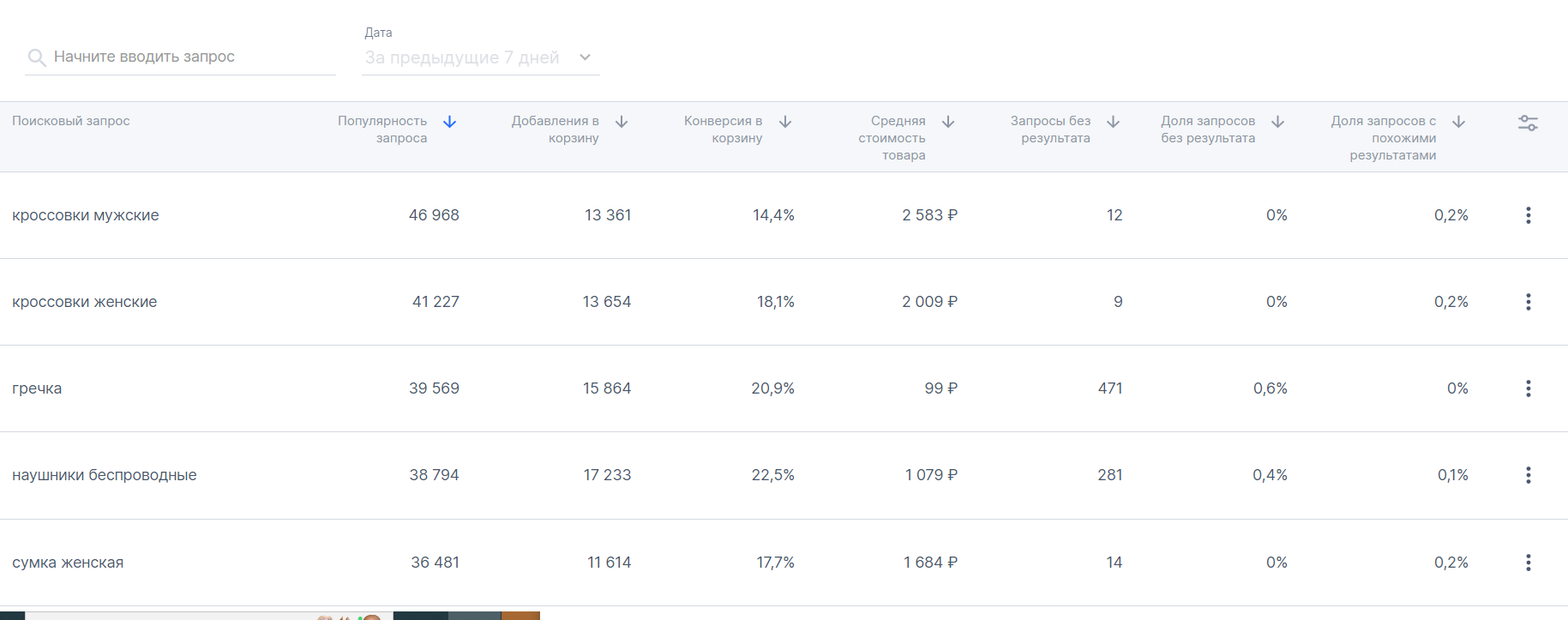 Сравнивайте общую статистику и статистику ваших карточек товаров.
Сравнивайте общую статистику и статистику ваших карточек товаров.
Что продавать на Ozon
Доступные инструменты:
- Популярные товары
- Недостающие товары
- Распродано
- Запросы без результата
- Недостающие бренды
Эти инструменты работают аналогично с "Поисковыми запросами" из раздела "Аналитика площадки". Но каждый из инструментов показывает свою статистику и имеет говорящее название. Например, вкладка "Популярные товары" позволяет посмотреть интерес покупателей не только к товару в целом, но и к конкретным карточкам товара. Сюда можно вставлять как название товаров, так и прямую ссылку на карточку.
Как Popsters может помочь продавцам на Ozon?
Popsters — сервис аналитики контента и подсчёта статистики сообществ социальных сетей. Казалось бы, никакого отношения к маркетплейсам сервис не имеет, однако, сервис может помочь менее очевидным, но тем не менее очень полезным способом.
С помощью Popsters можно проанализировать интересы и предпочтения аудитории, а также делать ваш собственный магазин более эффективным и успешным:
- Какие именно товары или группы товаров аудитории интересны. Достаточно подобрать сообщества в социальных сетях тех магазинов, которые продают товары напрямую из соц сетей. Загрузите страницы, посмотрите у каких постов было больше активностей, также может быть полезным запустить анализ текста (кнопка Тт над лентой) - тогда сервис покажет статистику по активности в зависимости от упоминаний тех или иных товаров в постах.
- Собрать референсы (удачные примеры) рекламы и изображений по нужным тематикам или конкурентам. Возьмите за основу те материалы, которые вызывали больше всего лайков у аудитории, и тогда ваш товар будет значительно эффектнее выглядеть на фоне аналогичных. Обратите внимание на композицию изображения, цветовую гамму, а также описание товара - иногда именно описание играет ключевую роль в успешном продвижении на маркетплейсе.
- Используйте альтернативные площадки и способы рекламы. При работе с Ozon не обязательно вкладывать средства на продвижение именно внутри платформы. Вы можете заказывать рекламные размещения в том же ВКонтакте, или с помощью сервиса находить вирусные посты и запускать на их основе собственные. Также, многие оставляют отзывы о товаре/магазине в социальных сетях, или оставляют там запросы о рекомендации от друзей. С помощью сервиса можно найти такие публикации по тексту (поиск по постам), собрать обратную связь или отследить упоминания конкурентов.
Воспользоваться Popsters достаточно просто: авторизуйтесь в сервисе, используя аккаунт соц. сети, в которой работают магазины с вашей тематикой. Выберите несколько страниц сразу и нажмите "Загрузить".
Вам откроется доступ к большому количеству статистики и показателям за любые периоды, сортировка по взаимодействию аудитории с постами на страницах магазинов, а также функции сравнения разных страниц между собой.
Если вы хотите провести поиск по ВКонтакте по всем постам, то под строкой поиска необходимо переключить галочку на "Поиск по постам". Также по этой социальной сети в сервисе есть пара небольших лайфхаков: если между словами ставить знак "+", то поиск будет точнее. Еще вы прямо к запросу можете добавлять уточняющие параметры, например, "has:audio", "likes:10", и так далее. В таком случае сервис выдаст вам только те посты, у которых было больше 10 лайков (можно указать еще 100 и 1000), загрузить посты где прикреплялось аудио, видео, фото или ссылка (то есть отфильтровать посты еще до попадания их в сервис). Конечный запрос может выглядеть вот так: "Кроссовки+New+Balance+has:photo+domain:ozon.ru+likes:10", тогда вам выдаст все посты где лайков больше 10, есть прикреплённое фото и ссылка на Ozon (если нужны посты с ссылкой на определённую страницу, то вместо "domain" укажите "url").
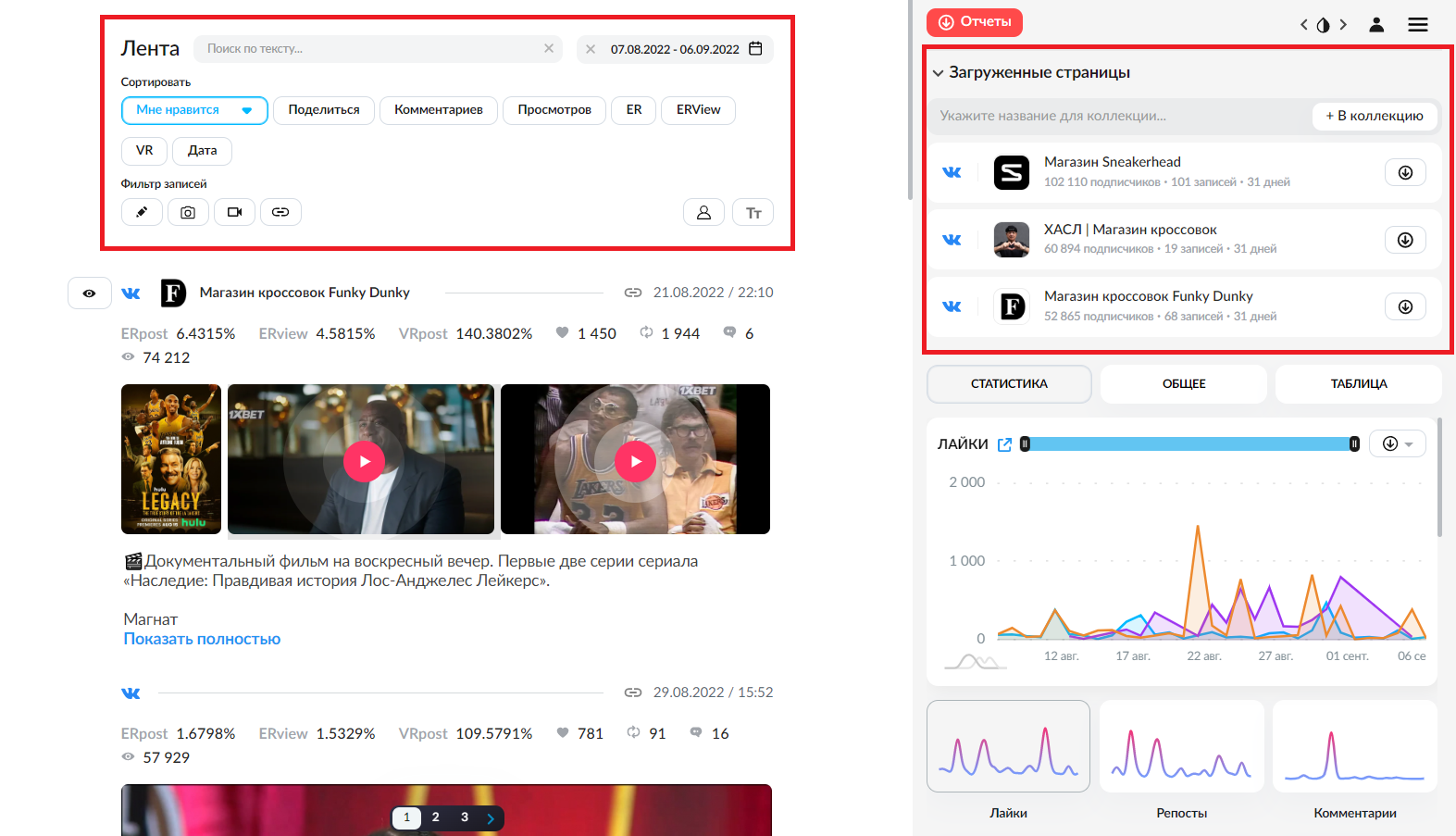 Оценивайте предпочтения и интерес аудитории магазинов к конкретным товарам, анализируйте общую картину конкурентов, связывайте это с выводами из доступных инструментов аналитики Ozon, и при грамотном подходе к аналитике, вы сможете добиться высоких результатов в продажах на Ozon.
Оценивайте предпочтения и интерес аудитории магазинов к конкретным товарам, анализируйте общую картину конкурентов, связывайте это с выводами из доступных инструментов аналитики Ozon, и при грамотном подходе к аналитике, вы сможете добиться высоких результатов в продажах на Ozon.
Попробуйте бесплатный пробный тариф Popsters чтобы получить статистику активности до 10 любых страниц в следующие 7 дней
Попробовать бесплатно